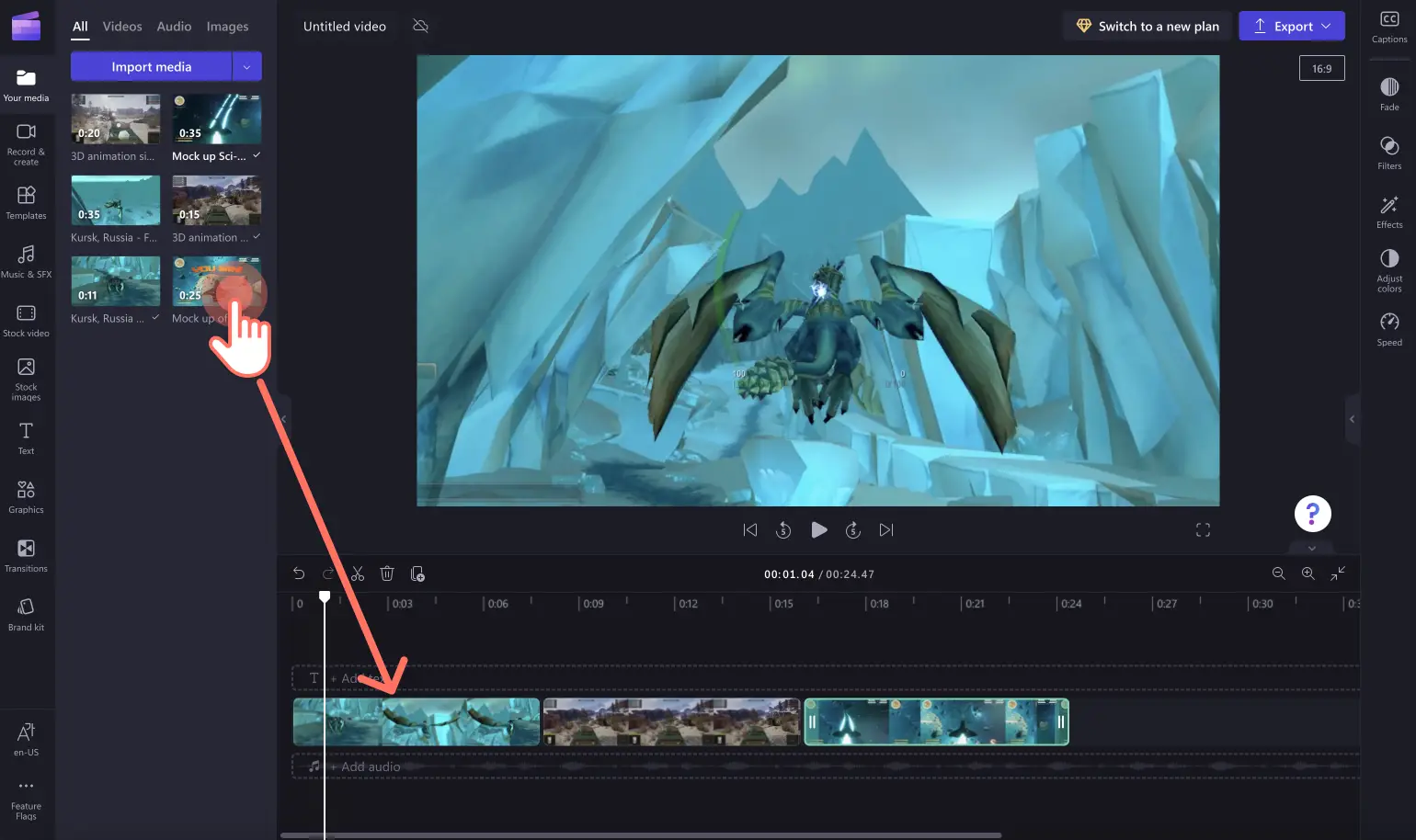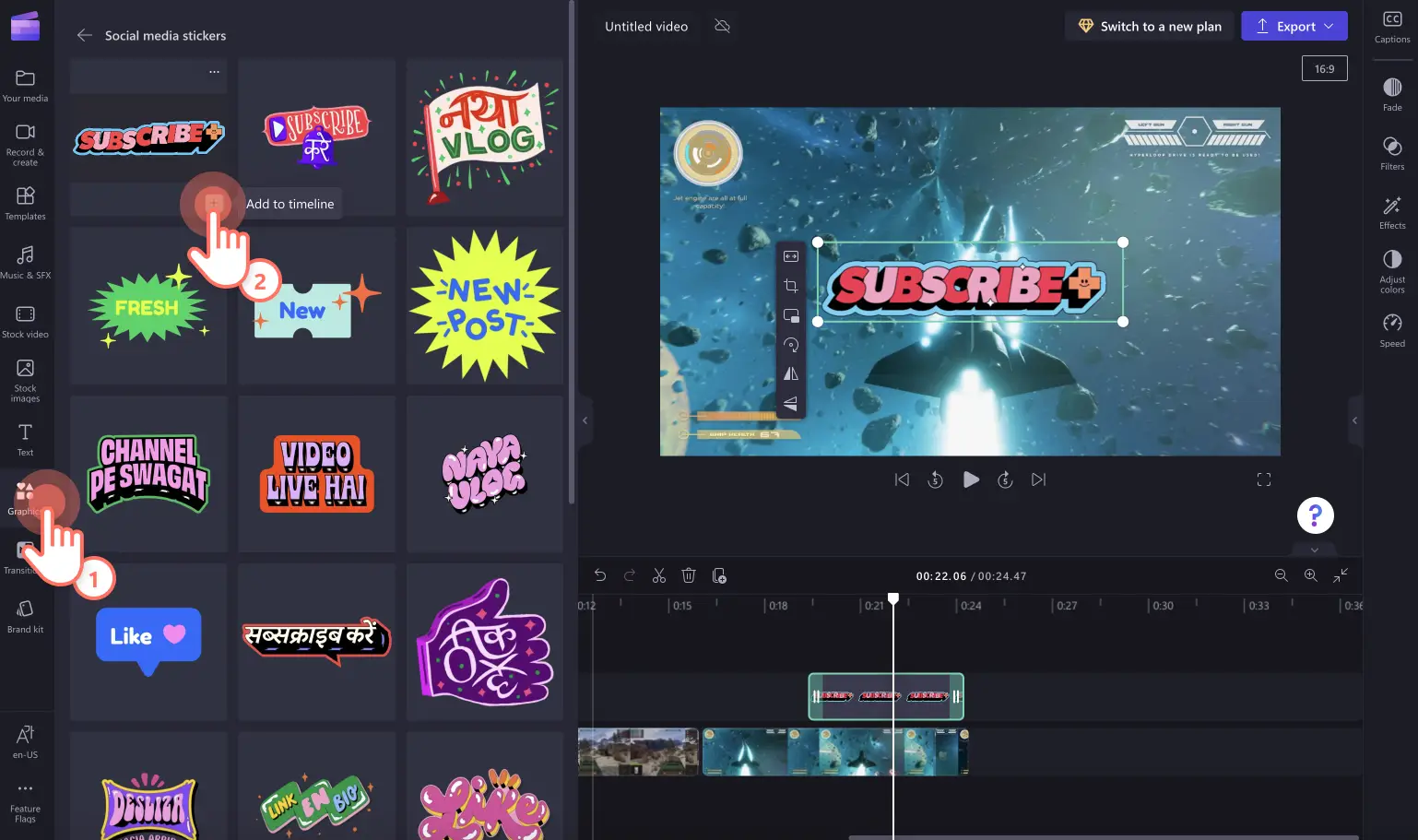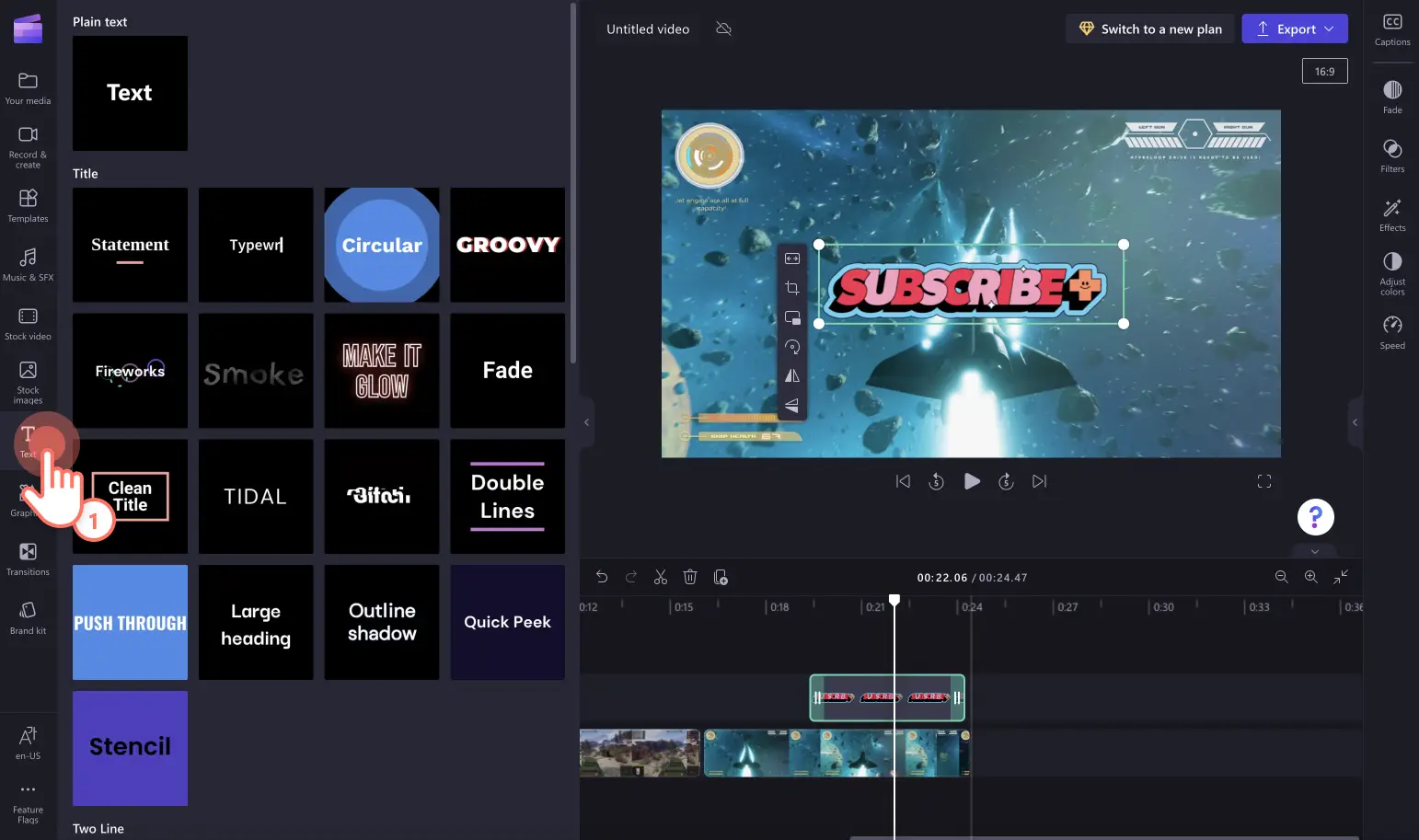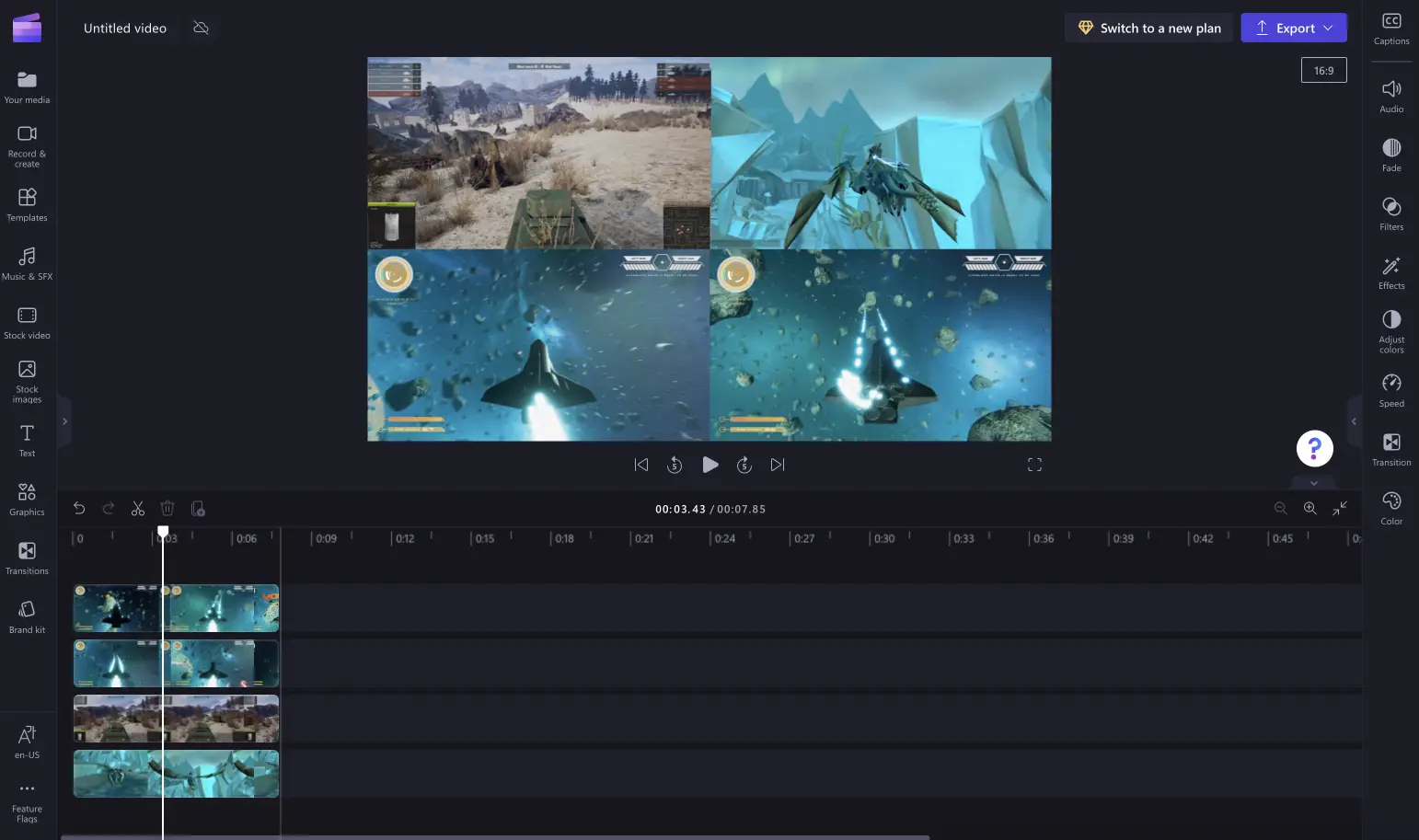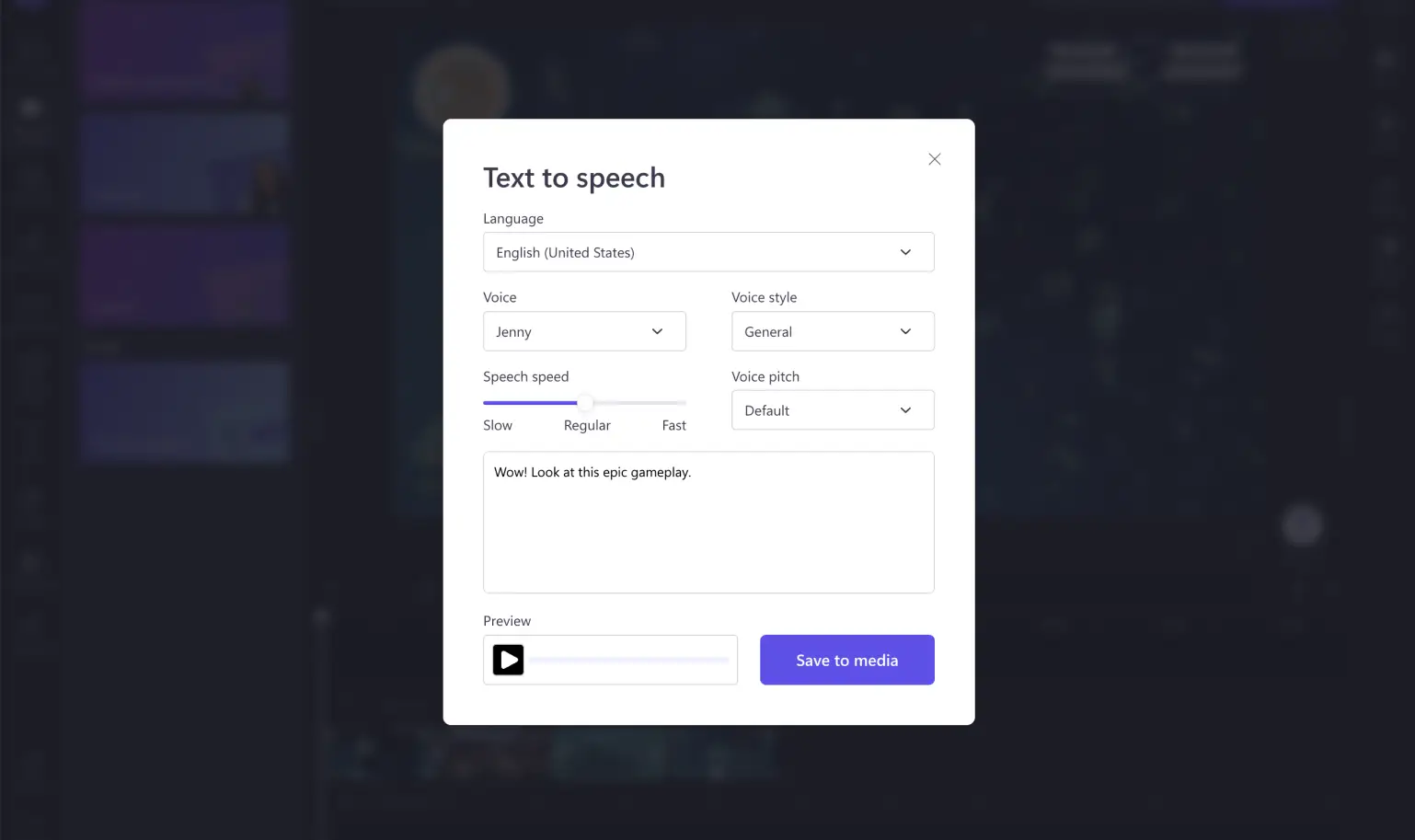«¡Atención! Los recortes de pantalla de este artículo son de Clipchamp para cuentas personales. Los mismos principios se aplican a las cuentas de Clipchamp para el trabajo y centros educativos».
En esta página
¿Quieres recopilar las mejores victorias y las derrotas más divertidas de tus juegos?Capta la atención de los espectadores y mantenlos entretenidos con vídeos de momentos destacados de juegos. Los vídeos de momentos más destacados de juegos son populares en YouTube, Shorts y TikTok. Además, son la forma perfecta de reunir tus clips favoritos, añadirles algunos efectos especiales y convertirlos en vídeos divertidos para compartir.
Sigue leyendo para aprender trucos de edición, estilos populares de vídeos de momentos destacados de juegos y técnicas para editar tus propios vídeos de juego en Clipchamp.
Tipos de vídeos de momentos destacados de juegos
1. Vídeos de juegos "el mejor de"
Si quieres presumir de tus habilidades legendarias o compartir un vídeo de otro autor, empieza con una selección de los momentos más destacados del juego. Solo tienes que grabarte jugando con tu reacción ante la cámara facial, añadir una narración de voz en off y publicar el vídeo en vertical o en formato panorámico. También puedes incluir efectos especiales como la pantalla verde o subtítulos.
2. Vídeos explicativos de juegos
Comparte tus trucos para ganar. Crea un vídeo explicativo sobre los momentos más destacados del juego. Comparte con tu público tu experiencia de juego, secretos, consejos o trucos. Este contenido en pantalla dividida hace que el canal sea más divertido y te ayuda a conectar mejor con los espectadores y seguidores. Incluso puedes incluir otras plataformas de redes sociales o podcasts relacionados con el vídeo explicativo del juego.
3. Vídeos de juegos estilo "Top 10"
Un vídeo con los momentos destacados en forma de cuenta atrás es una de las formas más sencillas de plasmar los vídeos de tus juegos favoritos en un lugar centralizado. Tras una breve introducción, puedes compartir una selección de 1 a 10 de los mejores vídeos de juegos mediante un reel de momentos más destacados.Combina los clips de vídeo, añade números y subtítulos para que el vídeo sea más fácil de seguir. Incluso puedes añadir adhesivos emoji, música de fondo libre de derechos de autor y voz en of.
Cómo editar un vídeo sobre los momentos más destacados de un juego
¿Nunca has creado un vídeo de los momentos más destacados de un juego? A continuación te ofrecemos algunas sugerencias de planificación y edición para crear vídeos de gran impacto visual.
Planifica tu vídeo
Antes de empezar a editar el vídeo de los momentos más destacados del juego, revisa el metraje teniendo en cuenta la calidad y la duración del vídeo. Una revisión rápida te ayudará a decidir qué clips vas a utilizar y cuáles no. Si algunos vídeos no son de buena calidad, recomendamos dejar estos clips fuera del vídeo destacado para garantizar un flujo uniforme.También puedes añadir tus clips de vídeo en un guión gráfico para facilitar su búsqueda y ordenación en la reproducción.Haz una captura de pantalla del clip y añádelo a tu guión gráfico.
Una vez elegidos los momentos más destacados del juego, es hora de grabar tus reacciones y comentarios con la cámara facial.Graba vídeos en línea fácilmente desde tu navegador web con la grabadora de cámara. Puedes añadir las grabaciones de la cámara web como superposiciones a tu vídeo de momentos más destacados del juego, junto con música de fondo libre de derechos de autor para crear el ambiente y el tono adecuados.
Edita tu vídeo con Clipchamp
Edita el diseño
Ahora añade tus clips a tu línea de tiempo y crea tu vídeo de los momentos más destacados del juego. Lo único que tienes que hacer es cargar tus clips en el editor de vídeo y arrastrarlos y colocarlos en la línea de tiempo en el orden que desees. Procura que los mejores momentos se sitúen al principio del vídeo para captar la atención del público.
Agregar adhesivos
En la pestaña Gráficos de la barra de herramientas encontrarás adhesivos en forma de botón de suscripción, reacciones, emojis y flechas para que tu vídeo tenga un estilo único.Añade adhesivos al principio y al final para que los espectadores recuerden dar a "me gusta", comentar y suscribirse.
Usa subtítulos y texto
Haz que tus vídeos de juegos sean más accesibles y fáciles de ver sin sonido añadiendo subtítulos automáticos y texto animado. Añade enlaces de redes sociales y nombres de canales a cada clip para dar crédito a los autores.Las opciones de texto y título se encuentran en la pestaña Texto de la barra de herramientas.
Usa el efecto de pantalla dividida para dos o más jugadores
¿Quieres mostrar varios vídeos a la vez? Utiliza el efecto de imagen en imagen para añadir dos o más vídeos a la vista previa. También puedes superponer tus clips en la línea de tiempo y utilizar la herramienta de recorte a mano alzada para mover tus vídeos en una cuadrícula.
Agrega efectos especiales al vídeo
Quitar ruido de fondo
Si te parece bien utilizar el audio de tu vídeo pero no te gusta la calidad del sonido, puedes eliminar el sonido ambiente de fondo no deseado con supresión de ruido. Una vez separado el audio, activa la supresión de ruido para obtener una grabación más limpia de tu voz. Esto eliminará el ruido de fondo, como los ruidosos ventiladores de las consolas y otros ruidos de sala que interfieran utilizando edición de audio de IA.
Transiciones
Con las transiciones adecuadas, tu vídeo será aún más memorable. Utiliza el efecto de zoom lento para acentuar el dramatismo, o el efecto de giro para diferenciar claramente unos vídeos de otros.
Añade narración con texto a voz
Utiliza el efecto de voz en off de texto a voz para crear una narración útil o dar un toque extra al vídeo. Haz clic en la pestaña Grabar y crear para crear tu voz en off en cuestión de segundos. Elige entre una gran variedad de tonos, voces, timbres, acentos, velocidades y estilos.
Separa el audio del vídeo
Si no quieres utilizar el sonido del vídeo del juego, siléncialo haciendo clic en el botón silenciador de la línea de tiempo o en la pestaña Audio del panel de propiedades.También es posible eliminar palabras malsonantes y lenguaje soez separando el vídeo del sonido. Haz clic con el botón derecho sobre el recurso en la línea de tiempo y, a continuación, haz clic en Desasociar audio. Ahora puedes dividir tu archivo de audio donde haya una sección no deseada y, a continuación, eliminar el clip.
Preguntas más frecuentes
¿Cuántos clips debe tener un vídeo?
No hay límites en el número de clips que puedes añadir a tu vídeo de lo más destacado del juego, pero deberías seleccionar los mejores clips para evitar hacer un vídeo aburrido.Recomendamos añadir de 1 a 10 clips en tu vídeo de lo más destacado.
¿Cómo dar crédito a otros creadores de vídeos si utilizas su contenido en tu vídeo destacado?
Para dar crédito a otros creadores que aparezcan en tus vídeos de juegos destacados, añade su nombre de usuario en el vídeo mediante texto animado.También puedes añadir los enlaces de sus canales en la descripción del vídeo.
¿Cómo grabar tus partidas de videojuegos?
Para grabar tus partidas de videojuegos en línea, utiliza la grabadora de pantalla y cámara.Te permite grabar tu partida de videojuego en el ordenador al mismo tiempo que grabas el vídeo de tu webcam.
¿Estás preparado para crear vídeos profesionales de los momentos más destacados de los juegos? Combina múltiples experiencias de juego con grabaciones de vídeo de cámara facial propias y efectos especiales con Clipchamp.
Aprende a crear vídeos de intro de juegos de marca y a mejorar tus vídeos con contenido exclusivo de Clipchamp como adhesivos de Minecraft. Si quieres convertir tus largos vídeos de juegos en vídeos cortos para las redes sociales, prueba la composición automática en Clipchamp. Solo tienes que elegir un estilo de vídeo, añadir tus vídeos de juegos y ver cómo el editor de vídeo basado en IA crea vídeos cortos y llamativos en unos pocos clics.